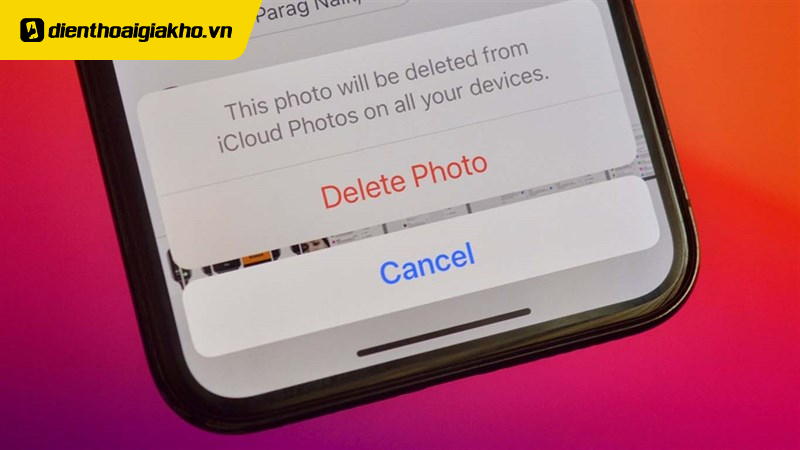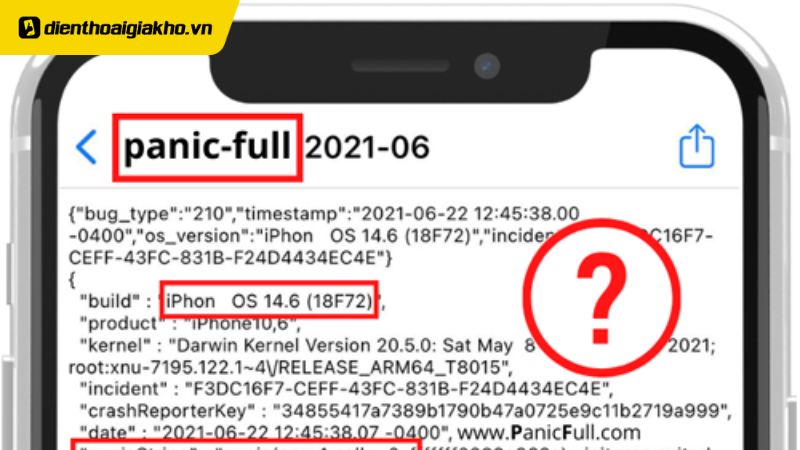Xem nhanh
Làm sao để xóa ảnh trùng lặp trên iPhone?
Nếu bộ nhớ iPhone của bạn đang bị đầy bởi những bức ảnh trùng lặp thì đừng lo! Dưới đây là cách đơn giản và nhanh chóng để bạn xóa ảnh trùng lặp trên iPhone giúp thiết bị hoạt động mượt mà hơn và tiết kiệm không gian lưu trữ.
- Bước 1: Mở ứng dụng Ảnh ở trên điện thoại iPhone của bạn để bắt đầu các thao tác xóa ảnh trùng lặp, giải phóng không gian lưu trữ.
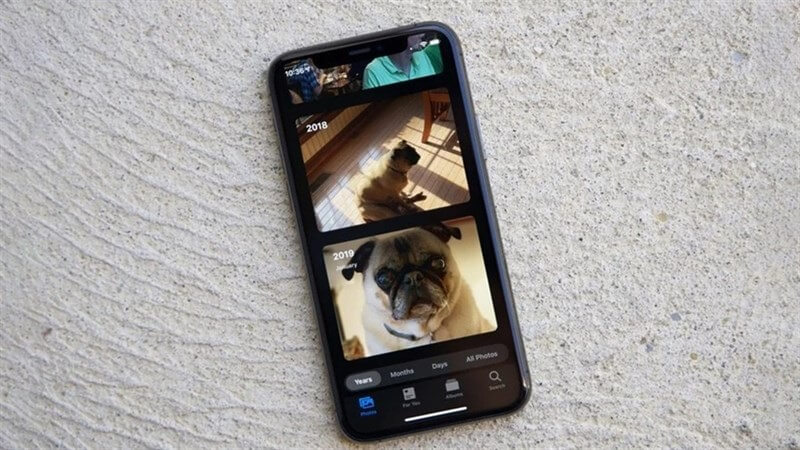
- Bước 2: Vào mục “Album” và bạn tiếp tục kéo xuống dưới và chọn “Mục trùng lặp” để tiếp tục các thao tác tiếp theo.
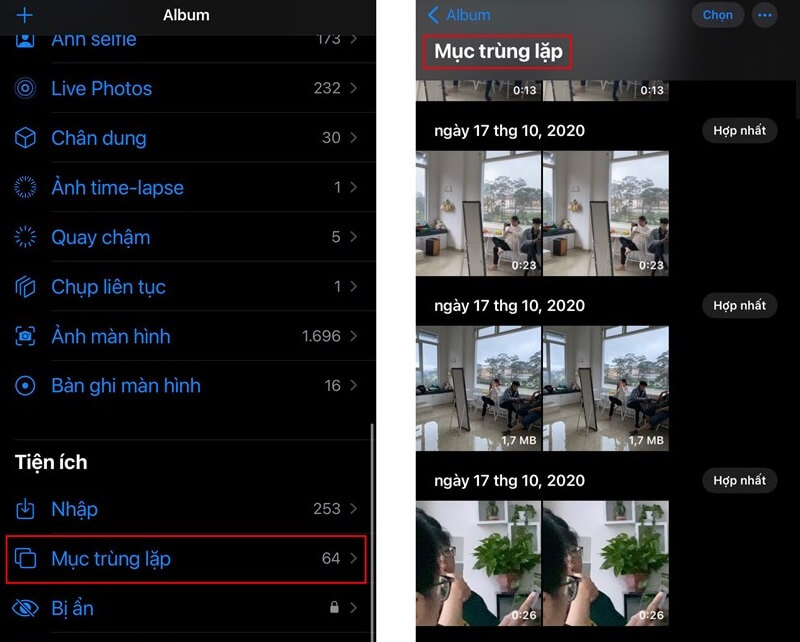
- Bước 3: Tại đây, các ảnh trùng lặp sẽ được hiển thị cùng nhau. Bạn chỉ cần chọn ảnh muốn xóa, sau đó nhấn vào biểu tượng thùng rác. Nếu muốn gộp các ảnh lại, hãy chọn “Hợp nhất”.
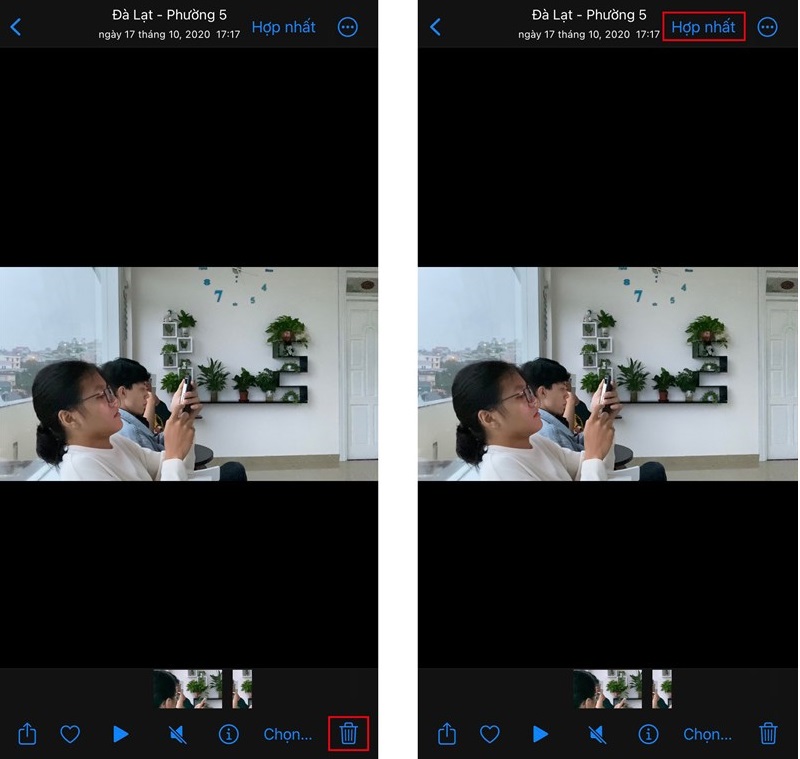
Chỉ với 3 bước nhanh chóng, bạn có thể dễ dàng tìm và xóa các ảnh trùng lặp trên iPhone. Hy vọng hướng dẫn này sẽ giúp bạn dọn dẹp bộ nhớ máy hiệu quả.
>>>>> Xem thêm:
- iPhone 17 256GB khi nào ra mắt, có tính năng gì, giá bao nhiêu?
- Giá bán iPhone 17 Pro 256GB ra mắt tại Việt Nam bao nhiêu?
- iPhone 17 Pro Max 256GB có gì khác biệt không?
- iPhone 17 Series khi nào ra mắt?
Cách kiểm tra dung lượng còn lại trên iPhone
Trước khi sử dụng các ứng dụng xóa ảnh trùng lặp trên iPhone, bạn nên kiểm tra dung lượng còn lại trên máy. Điều này sẽ giúp bạn quyết định khi nào nên xóa ảnh để tối ưu bộ nhớ.
- Bước 1: Mở mục Cài đặt trên iPhone và chọn vào mục Cài đặt chung.
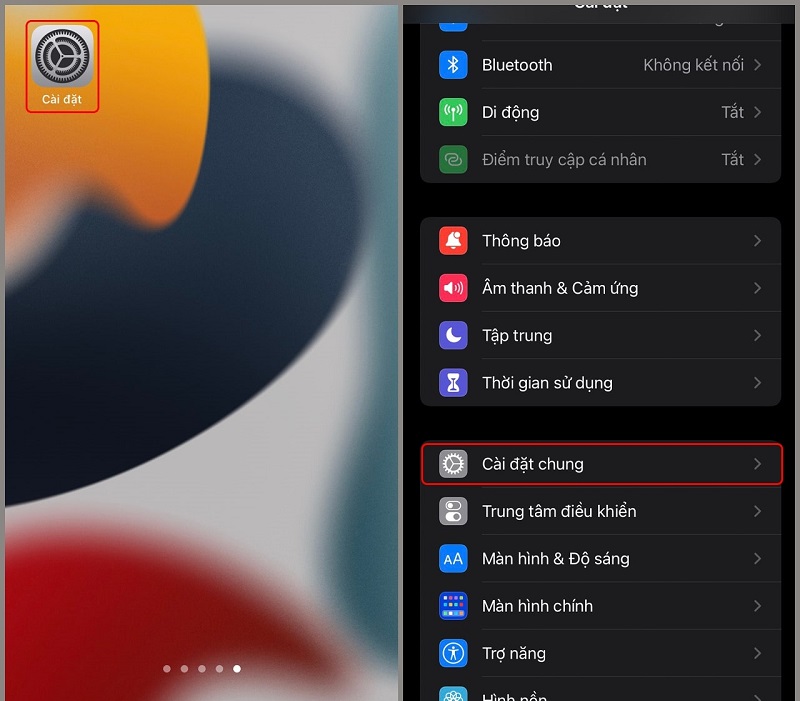
- Bước 2: Nhấn vào Dung lượng iPhone để xem xét không gian lưu trữ của các phần. Tại đây, bạn sẽ thấy danh sách dung lượng còn lại, từ đó dễ dàng quyết định khi nào cần xóa ảnh để giải phóng bộ nhớ.
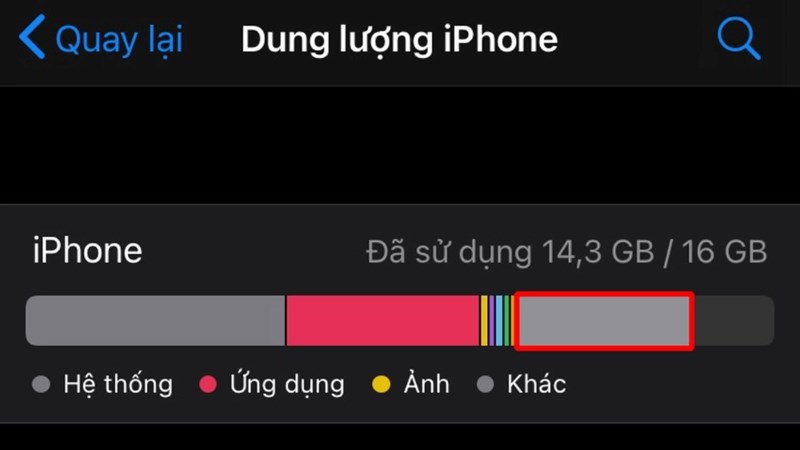
Hướng dẫn khôi phục ảnh hoặc video đã xóa
Dưới đây là hướng dẫn chi tiết giúp bạn dễ dàng khôi phục lại những nội dung đã xóa trên iPhone, chỉ trong vài bước đơn giản.
- Mở ứng dụng Ảnh trên iPhone có hình dạng như bông hoa đủ màu sắc. Vuốt lên và chọn album “Đã xóa gần đây” trong mục Tiện ích để xem các hình ảnh. Lúc này bạn cần xem xét kỹ các hình ảnh để bắt đầu bước khôi phục.
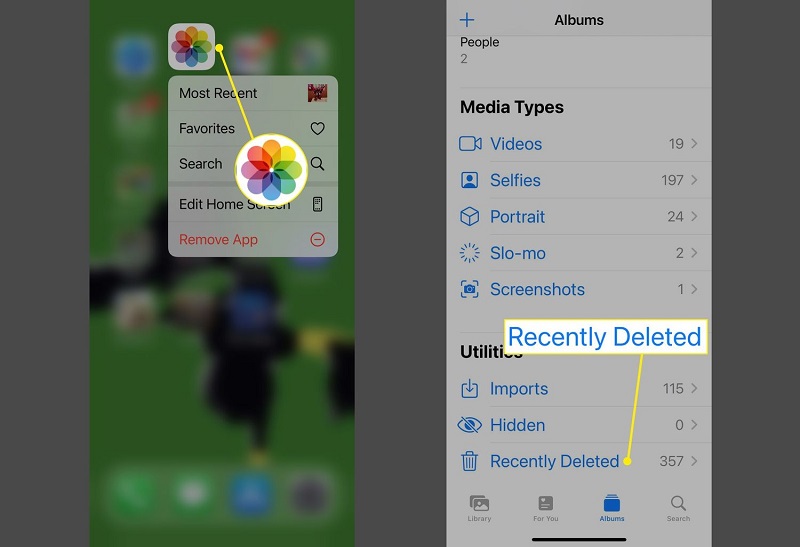
- Với iOS 16 và iPadOS 16.1 trở lên, chạm vào “Xem album”, sau đó sử dụng Face ID hoặc Touch ID để mở khóa album.
- Tiếp theo, chạm vào “Chọn”, rồi chọn các ảnh hoặc video bạn muốn khôi phục để nhận về các bức ảnh.
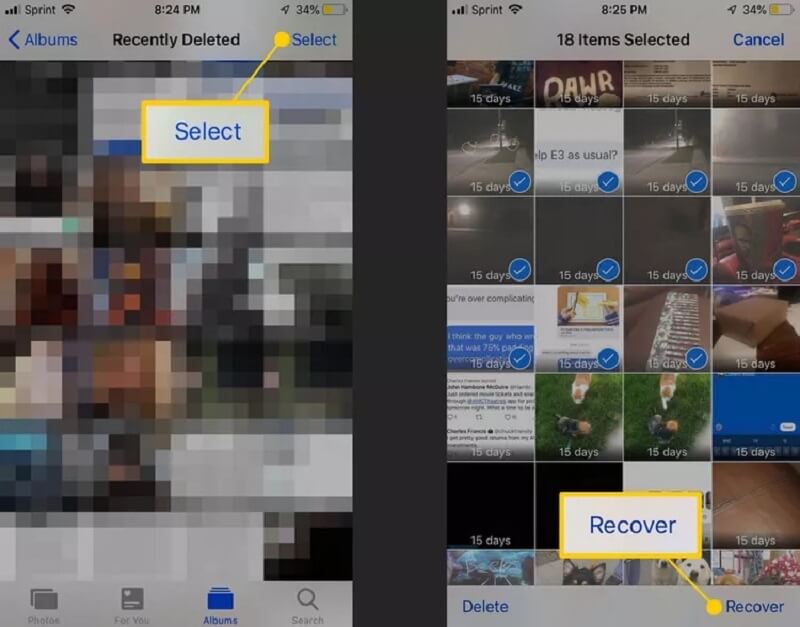
- Chọn nút “Thêm” và nhấn “Khôi phục” để ảnh xuất hiện trở lại. Nếu muốn khôi phục tất cả, hãy chọn “Khôi phục tất cả” và bạn sẽ có lại các bức hình trước đó.
- Cuối cùng, Chọn vào “Khôi phục” để hoàn tất xác nhận và kết thúc quá trình khôi phục.
Lưu ý, bạn có 30 ngày để khôi phục ảnh hoặc video từ album “Đã xóa gần đây”. Sau khi khôi phục, chúng sẽ quay lại Thư viện của bạn.
Top iPhone bán chạy sale sốc, giá giảm cực sâu tại Điện Thoại Giá Kho
Tại sao cần phải xóa ảnh trùng lặp trên iPhone?
Nếu bộ nhớ iPhone của bạn đang đầy vì những bức ảnh trùng lặp, hãy cùng tìm hiểu cách xóa chúng để giải phóng không gian và giúp thiết bị hoạt động mượt mà hơn.
- Tiết kiệm dung lượng bộ nhớ: Các ảnh trùng lặp chiếm dụng bộ nhớ đáng kể, khiến thiết bị dễ đầy bộ nhớ và ảnh hưởng đến hiệu suất hoạt động.
- Tối ưu hiệu suất: Khi bộ nhớ bị đầy, iPhone có thể hoạt động chậm hơn, ảnh hưởng đến trải nghiệm người dùng. Việc xóa ảnh trùng lặp giúp máy chạy mượt mà hơn.
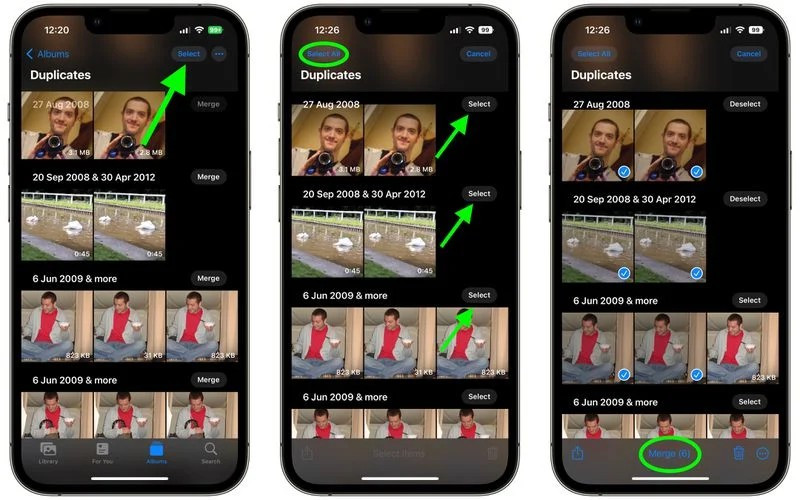
- Giữ thư viện ảnh gọn gàng: Một thư viện ảnh sạch sẽ và không lộn xộn giúp bạn dễ dàng tìm kiếm và quản lý các bức ảnh quan trọng.
- Dễ dàng sao lưu: Nếu bộ nhớ của iPhone đã đầy, bạn sẽ gặp khó khăn khi sao lưu hoặc đồng bộ hóa dữ liệu. Xóa ảnh trùng lặp giúp bạn giải phóng không gian cho việc sao lưu và lưu trữ dữ liệu mới.
Một số ứng dụng hỗ trợ xóa ảnh trùng lặp hiệu quả trên iPhone
Nếu bạn không muốn sử dụng ứng dụng Ảnh của iPhone hoặc gặp sự cố với ứng dụng này, dưới đây là một số lựa chọn khác. Việc chọn ứng dụng nào phụ thuộc vào nhu cầu cá nhân, mỗi ứng dụng đều có những ưu điểm riêng, vì vậy hãy lựa chọn kỹ lưỡng.
Ứng dụng Remo Duplicate Photos Remover
Remo Duplicate Photos Remover là một ứng dụng nổi bật với khả năng quét toàn bộ thư viện ảnh của bạn để tìm ra các bức ảnh trùng lặp. Ứng dụng này hoạt động nhanh chóng, ngay cả khi thư viện ảnh có nhiều tập tin.
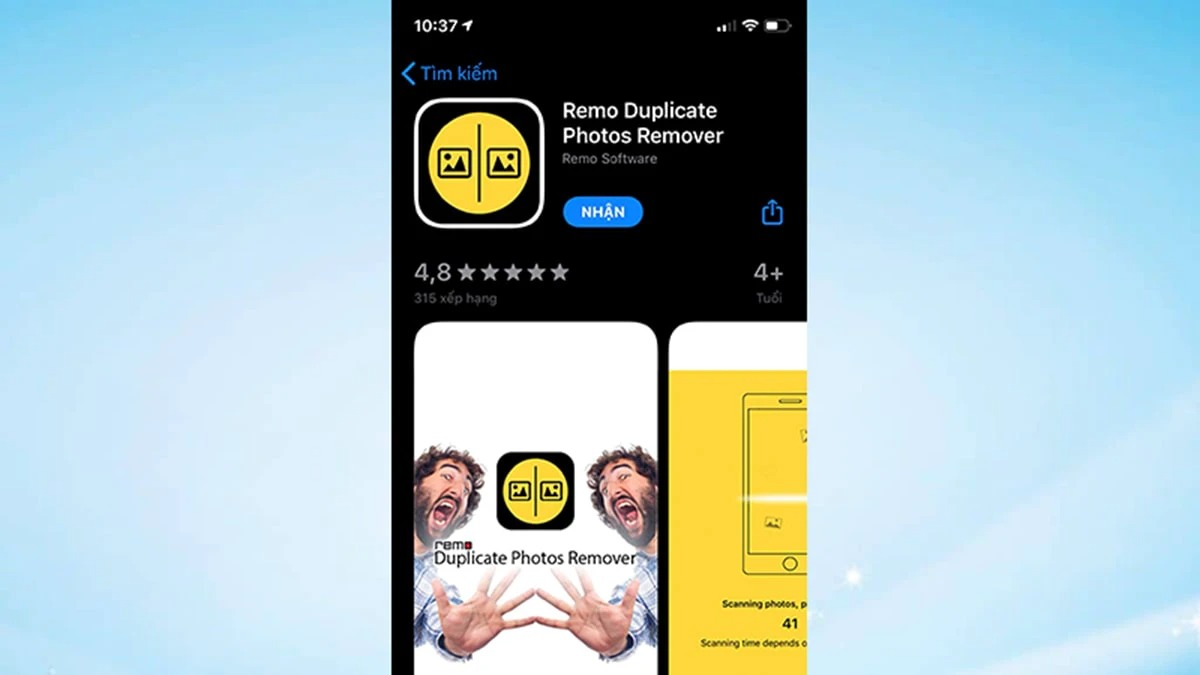
Ngoài việc phát hiện các bức ảnh giống hệt nhau, ứng dụng còn tìm ra những hình ảnh tương tự để bạn có thể quyết định xóa bớt chúng khỏi iPhone.
Ứng dụng Google Photos
Google Photos là một trong những ứng dụng tốt nhất để xóa ảnh trùng lặp trên cả iPhone và Android, với khả năng tìm kiếm và xóa ảnh trùng lặp cực kỳ nhanh chóng. Một điểm thú vị là bạn có thể tìm ảnh theo từ khóa. Ví dụ, khi nhập từ “Áo” vào thanh tìm kiếm, tất cả hình ảnh liên quan sẽ hiện ra.
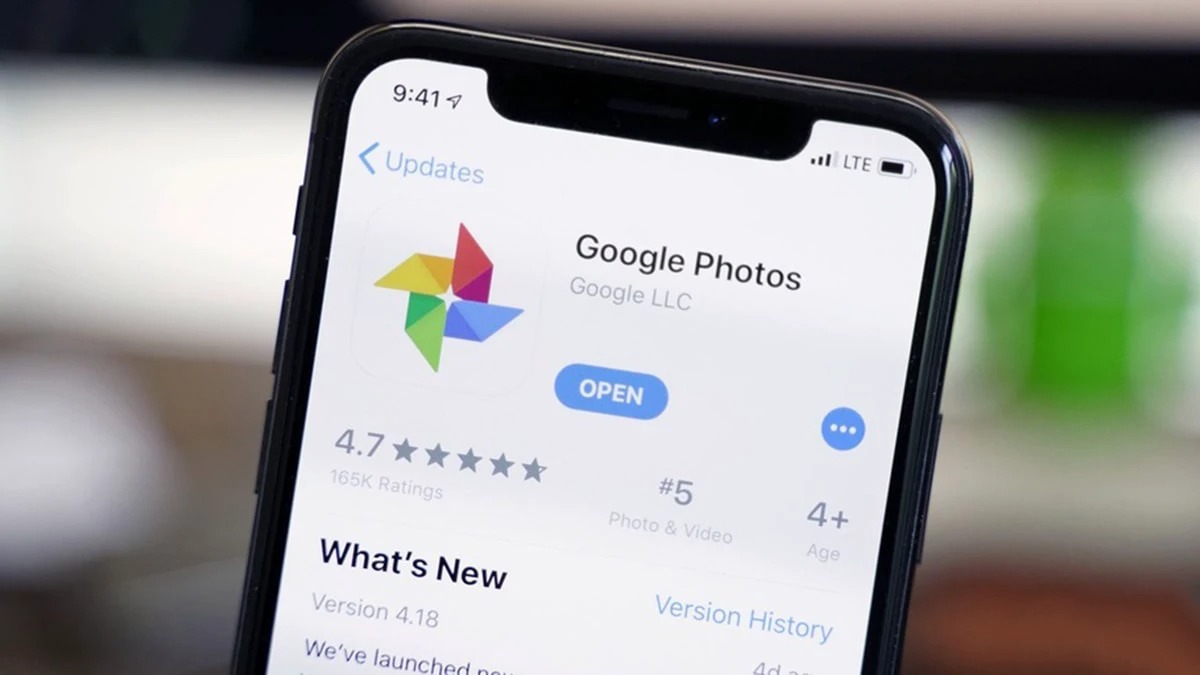
Bạn chỉ cần đánh dấu những bức ảnh muốn xóa và chúng sẽ được chuyển vào thùng rác trong 30 ngày, cho phép bạn khôi phục nếu xóa nhầm.
Ứng dụng Flic để xóa ảnh trùng lặp trên iPhone
Flic giúp bạn tìm hình ảnh trùng lặp dễ dàng bằng cách hiển thị chúng theo mốc thời gian. Nếu bạn muốn tìm ảnh trùng lặp trong khoảng từ tháng 8 năm 2020 đến tháng 8 năm 2022, ứng dụng sẽ liệt kê các bức ảnh trùng lặp trong khoảng thời gian đó.
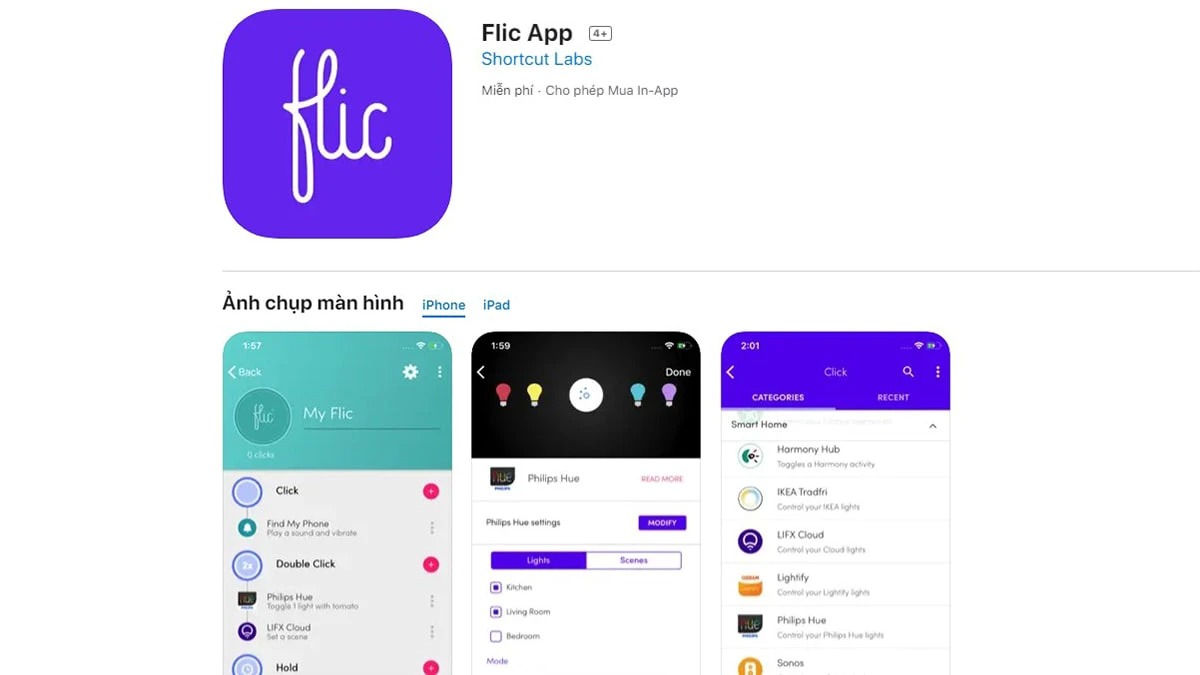
Bạn chỉ cần chuyển chúng vào thùng rác để xóa. Nếu muốn xóa vĩnh viễn, bạn chỉ cần nhấn thêm nút Trash. Ứng dụng này rất tiện lợi nếu bạn muốn xóa ảnh trùng lặp theo khoảng thời gian nhất định.
Những lưu ý khi xóa ảnh trùng lặp trên iPhone
Khi xóa ảnh trùng lặp trên iPhone, bạn cần lưu ý một số điểm sau để đảm bảo không mất dữ liệu quan trọng:
- Sao lưu dữ liệu là việc cần thiết phải làm trước khi tiến hành xóa ảnh: Trước khi xóa ảnh, hãy sao lưu toàn bộ ảnh và video của bạn, phòng khi cần phục hồi lại sau này.
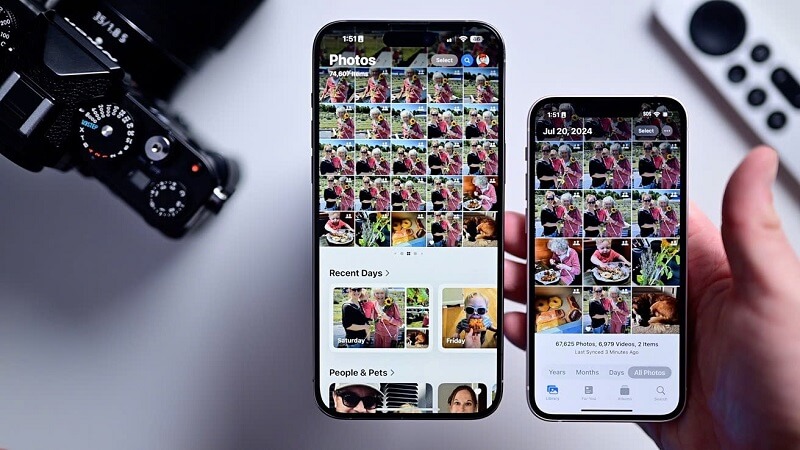
- Sử dụng ứng dụng hỗ trợ bạn nếu không muốn mất dữ liệu: Nếu bạn sử dụng ứng dụng bên ngoài để tìm và xóa ảnh trùng lặp, hãy chọn ứng dụng uy tín để tránh mất mát dữ liệu không đáng có.
- Chú ý album “Đã xóa gần đây”: Sau khi xóa ảnh, chúng vẫn tồn tại trong album “Đã xóa gần đây” trong 30 ngày. Nếu cần khôi phục, bạn có thể lấy lại ảnh từ đây.
Với những mẹo được chia sẻ trong bài viết này, bạn có thể dễ dàng giải phóng không gian lưu trữ, giữ cho thư viện ảnh luôn gọn gàng và iPhone hoạt động mượt mà hơn. Hy vọng rằng những hướng dẫn này sẽ giúp bạn tận dụng tối đa chiếc iPhone của mình trong năm 2025!
Đọc thêm:
- 30+ App chỉnh ảnh đẹp trên iPhone bạn hot social không nên bỏ lỡ
- Cách quay video 2 màn hình cùng lúc trên iPhone cực dễ dàng
- 10+ công thức chỉnh ảnh trên iPhone không cần app siêu hút like
Địa chỉ showroom của Điện Thoại Giá Kho tại TP. HCM
120 Nguyễn Thị Thập, Phường Tân Thuận, TP. HCM
947 Quang Trung, Phường An Hội Tây, TP. HCM
1247 Đường 3 Tháng 2, Phường Minh Phụng, TP. HCM
121 Chu Văn An, Phường Bình Thạnh, TP. HCM